Dans le monde numérique d'aujourd'hui, les gens n'ont pas le temps de regarder de longues vidéos. Parfois, il est nécessaire de créer un résumé vidéo pour mettre en évidence les options permettant de gagner du temps pour comprendre des minutes de contenu. De même, les personnes malentendantes ne peuvent pas comprendre tout le contenu publié sur les réseaux sociaux. Cependant, il existe une solution pour résoudre tous ces problèmes : l'extraction de texte à partir de vidéos.
La transcription étant textuelle, cette fonctionnalité est essentielle pour le référencement et pour augmenter la portée de votre contenu. De nombreuses plateformes proposent la transcription vidéo, mais vous devez choisir la meilleure option pour obtenir des résultats précis. Par conséquent, cet article porte sur les meilleurs outils qui extraient du texte des vidéos pour rendre votre contenu largement accessible.

Dans cet article
Partie 1. La meilleure façon de Extraire du texte d'une vidéo : Wondershare Filmora
Pour extraire du texte des vidéos, nous avons apporté la meilleure solution qui répond à tous vos besoins. En utilisant une seule plateforme, vous pouvez obtenir un contrôle total sur votre texte et vos visuels. Wondershare Filmora a introduit sa fonction Édition de texte basée sur l'IA qui vous donne le pouvoir sur votre contenu grâce au texte. Une fois que l'outil a dérivé le texte de votre vidéo, vous pouvez utiliser cet élément pour éditer votre vidéo.
Si vous n'aimez pas le discours dans une partie particulière de la vidéo, vous pouvez supprimer ce clip de la séquence à l'aide de l'édition textuelle AI. Le texte extrait des visuels peut être converti en sous-titres pour améliorer votre compréhension du contenu. Cette fonctionnalité est particulièrement utile lorsque vous devez supprimer les clips silencieux de votre vidéo.
Guide simplifié sur l'extraction de texte d'une vidéo à l'aide de Wondershare Filmora
Filmora fournit une interface conviviale qui vous permet de transcrire du texte à l'aide de sa fonction d'édition textuelle basée sur l'IA. Suivez les instructions ci-dessous pour savoir comment exécuter cette fonction à l'aide de Filmora :
Étape 1. Accédez à la fonction d'édition textuelle
Démarrez le processus en accédant à Filmora sur votre PC et en cliquant sur l'onglet « Boîte à outils » à gauche. Lorsque la boîte à outils s'ouvre, recherchez et cliquez sur l'option « Édition textuelle IA » pour continuer.
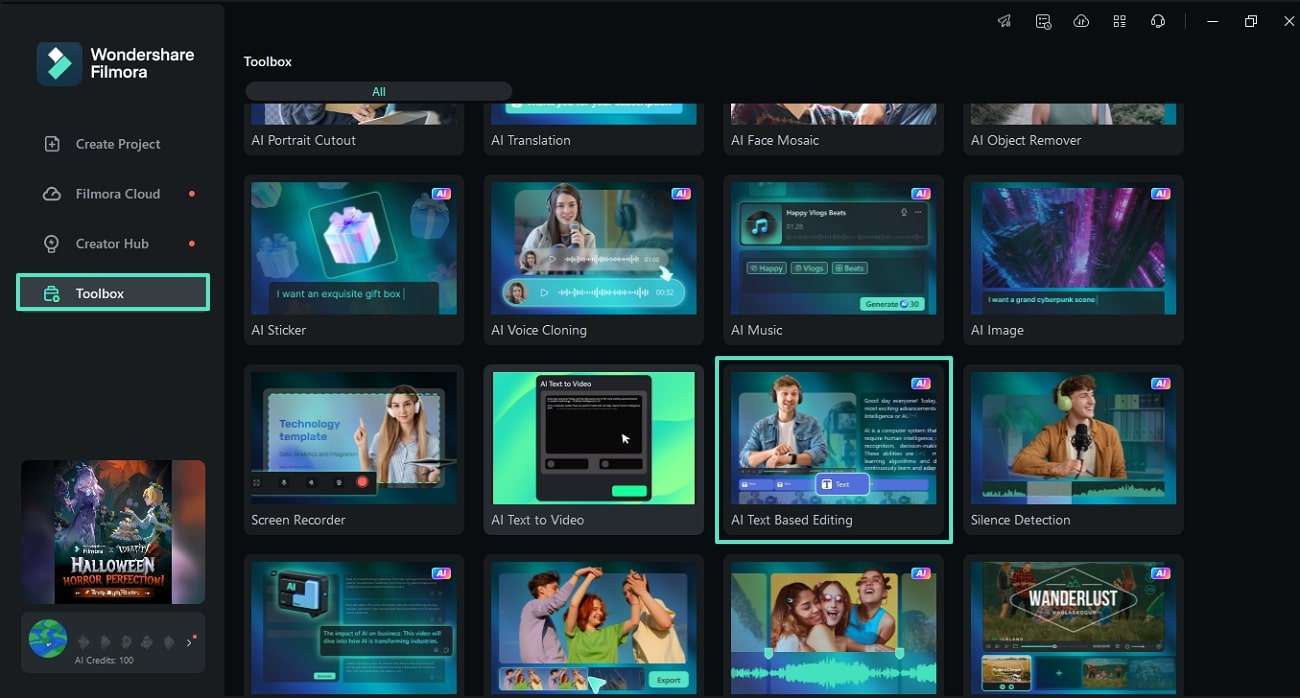
Étape 2. Supprimez le texte indésirable et exportez les sous-titres
Une fois que vous avez sélectionné la langue d'origine, vérifiez la transcription, recherchez et supprimez tout texte indésirable et cochez la case en bas à gauche. Enfin, cliquez sur l'option « Exporter vers la chronologie » pour accéder à l'interface suivante.
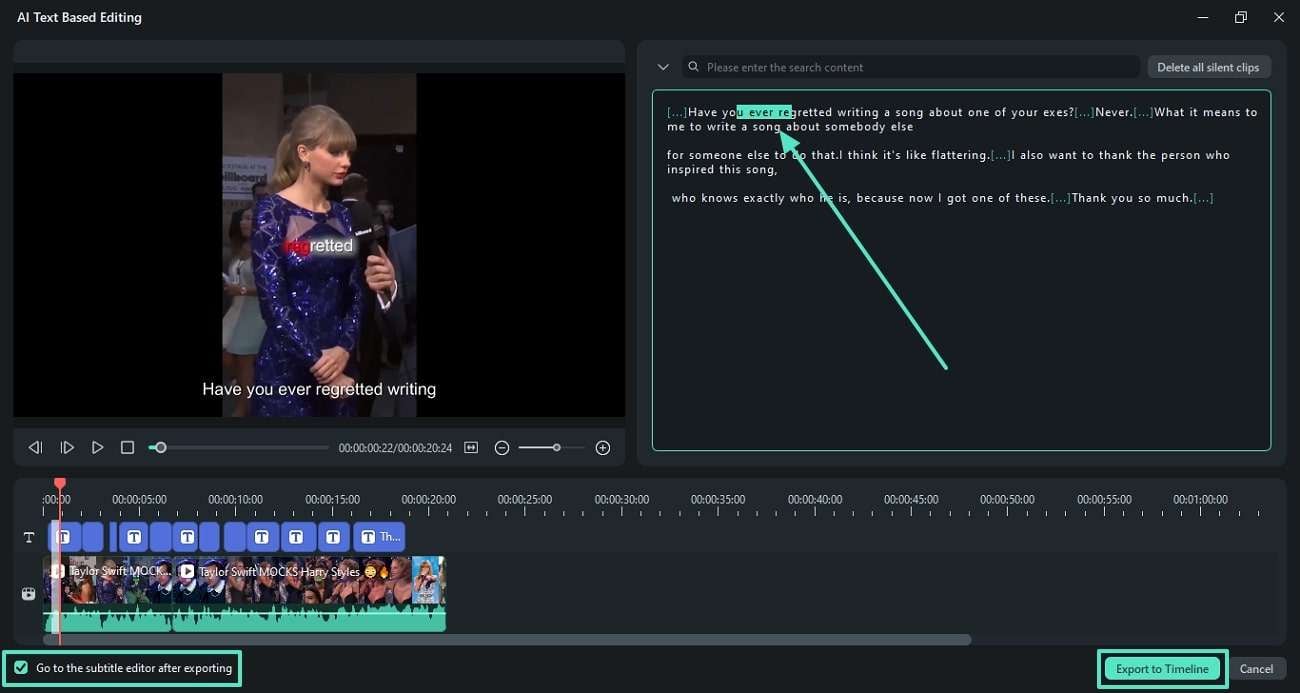
Étape 3. Ajustez les sous-titres et enregistrez les paramètres
Dans la fenêtre suivante, vérifiez les sous-titres et modifiez-les si nécessaire. Pour personnaliser leur apparence, vous pouvez explorer la barre supérieure et ajuster la taille de la police, le style, la couleur, etc. Une fois terminé, cliquez sur le bouton « Enregistrer » en bas à droite.
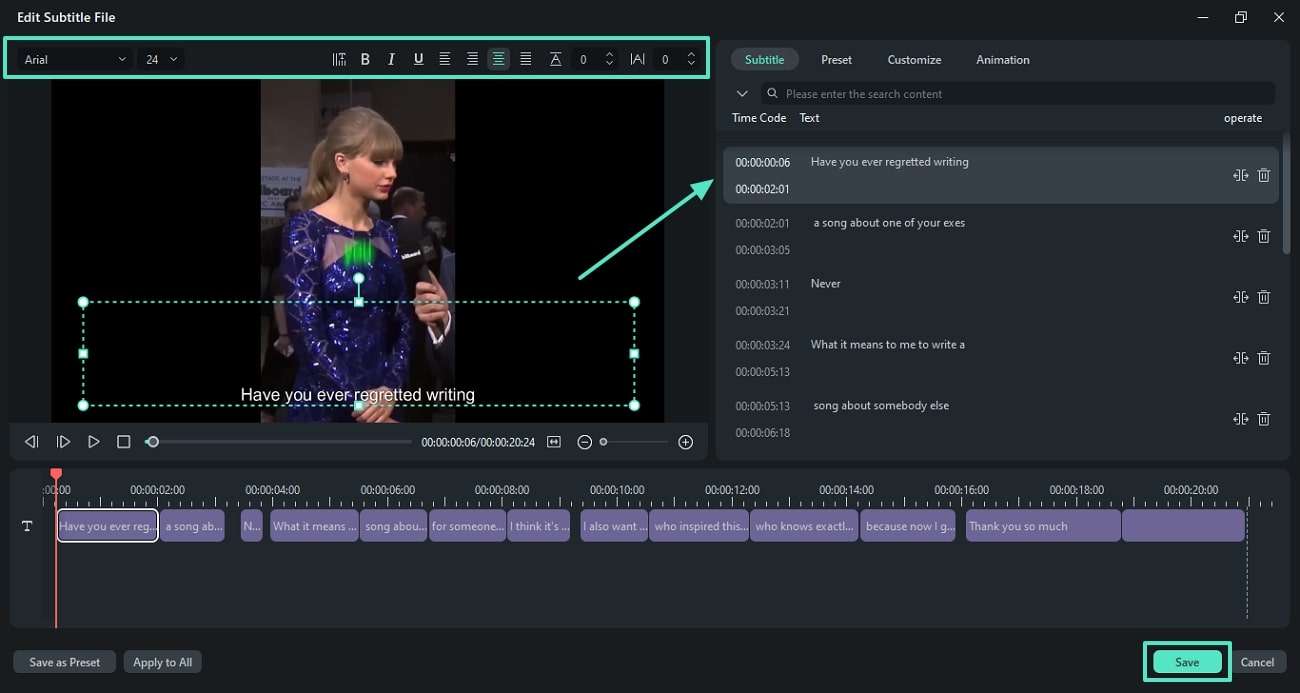
Étape 4. Extraire le texte de la vidéo
Lorsque la vidéo et la transcription apparaissent à l'écran, faites un clic droit sur la piste de texte de la chronologie. Dans le menu, cliquez sur le bouton « Exporter le fichier de sous-titres » pour enregistrer la transcription directement sur votre appareil.
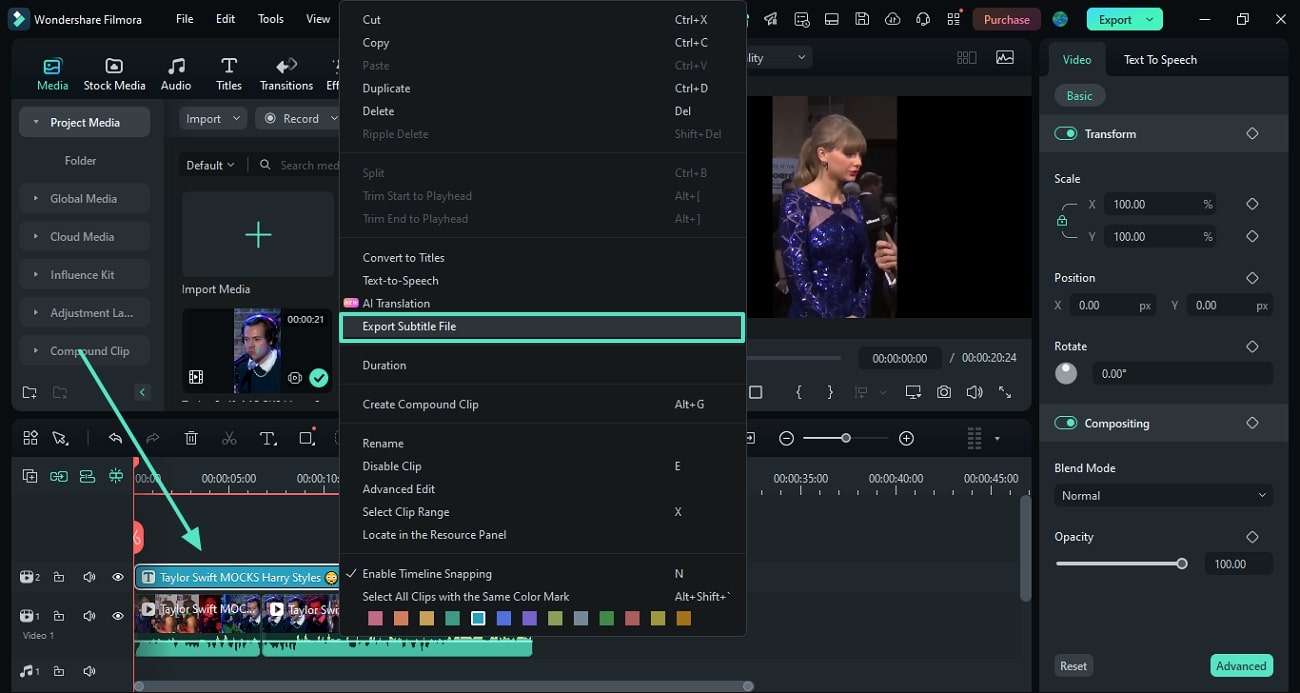
Partie 2. Autres outils pour extraire du texte d'une vidéo
Bien que Filmora soit sans conteste l'outil le plus fiable pour extraire du texte à partir de vidéos, diverses autres options sont disponibles. Cependant, la section suivante met en évidence une liste complète d'outils alternatifs qui peuvent transcrire vos vidéos :
1.Flixier
Commençons par un outil qui offre une prise en charge dans plus de 130 langues, s'adressant à un large public. Flixier transcrit votre texte et vous permet d'exporter le fichier dans divers formats tels que TXT, SRT, VTT, STL, SUB, ASS, TTML, etc. Pour extraire le texte de la vidéo, Flixier permet un téléchargement en un clic des fichiers transcrits.
Principales fonctionnalités
- Détecte automatiquement la langue de la vidéo grâce à la fonction de détection automatique de la langue.
- Permet une édition facile de la transcription en vous permettant d'exporter un fichier de transcription modifiable.
- Affiche la polyvalence en transcrivant l'audio en plus des vidéos.
Utilisation de Flixier pour extraire du texte d'une vidéo
Étape 1. Commencez par accéder à Flixier sur votre PC, puis choisissez l'option « Cliquer pour télécharger » pour télécharger une vidéo depuis votre appareil.
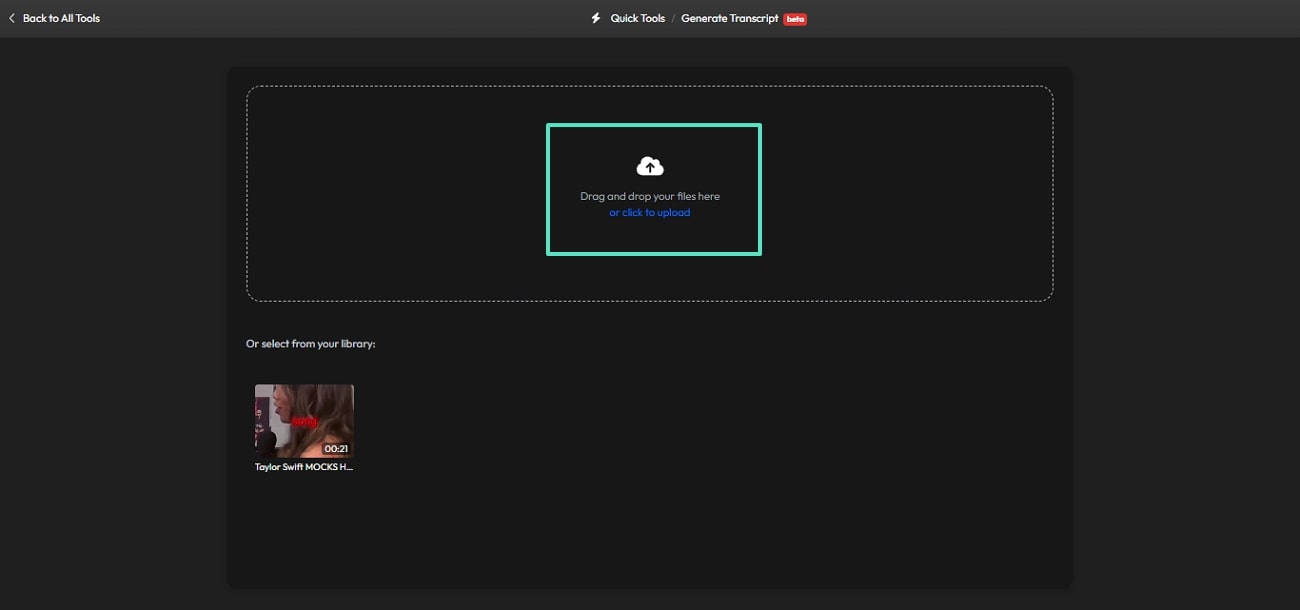
Étape 2. Une fois le fichier téléchargé, cochez la case « Détection automatique de la langue » et cliquez sur le bouton « Générer ». Lorsque la transcription apparaît dans la fenêtre suivante, sélectionnez le format de texte et appuyez sur le bouton « Télécharger » pour enregistrer le fichier.
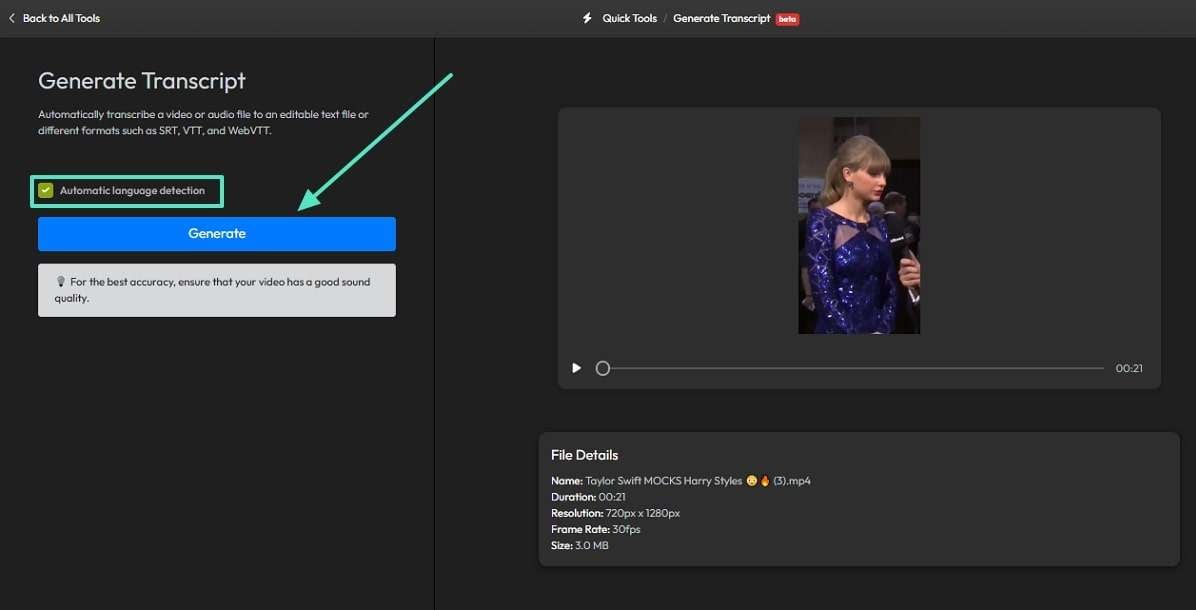
2.Happy Scribe
Happy Scribe vous permet de créer un guide de style pour la transcription, que vous pouvez utiliser pour corriger la grammaire des résultats. Cette plateforme propose de nombreuses options de téléchargement de fichiers, comme la navigation sur l'appareil ou les plateformes de stockage cloud pour extraire du texte à partir de vidéos.
Principales fonctionnalités
- Affiche la polyvalence du processus en prenant en charge 67 langues pour la transcription.
- Donne un contrôle total aux utilisateurs en leur permettant de choisir entre la transcription automatique et générée par l'homme.
- Permet à votre équipe d'ajouter des commentaires précieux en vous offrant des fonctionnalités collaboratives de partage de fichiers via des URL.
Guide pour extraire du texte à partir de vidéos à l'aide de Happy Scribe
Étape 1. Pour commencer, téléchargez une vidéo sur Happy Scribe et passez à la fenêtre suivante. Ici, allez dans le menu « Audio » et sélectionnez la langue de la vidéo. Pour lancer le processus, cliquez sur le bouton « Créer » en bas de la fenêtre.
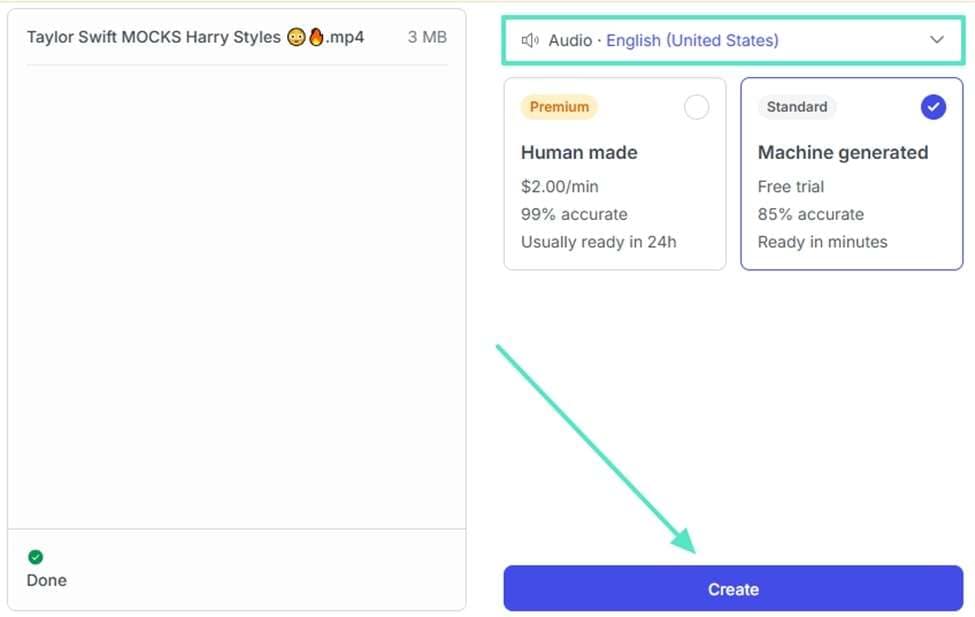
Étape 2. Une fois le processus terminé, cliquez sur le bouton « Voir la transcription » pour voir les résultats dans la fenêtre suivante. En haut à droite de la page, appuyez sur le bouton « Exporter » et enregistrez le fichier au format Word à l'aide de la boîte de dialogue suivante.
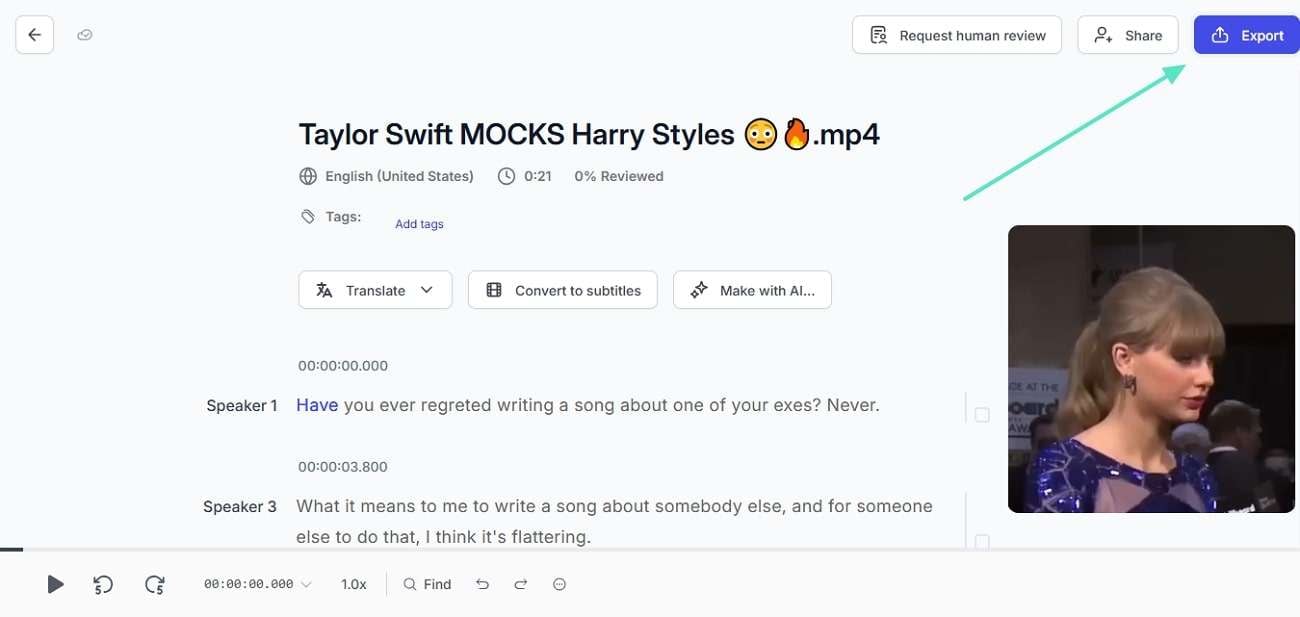
3.Notta
Notta gère les vidéos avec plusieurs locuteurs et détecte plus de 6 locuteurs dans un fichier. Cette plateforme ajoute des commentaires sur le texte transcrit et insère des images pour améliorer les qualités interactives de la transcription. En plus de cela, Notta permet aux utilisateurs d'enregistrer la transcription sur leur stockage cloud et de la partager instantanément sur plusieurs plates-formes.
Principales fonctionnalités
- S'adresse à un large public en permettant la transcription vidéo bilingue.
- Présente la diversité en prenant en charge plusieurs formats vidéo tels que MP4, MOV, WMV, etc.
- Offre une prise en charge des fichiers volumineux en permettant le téléchargement de fichiers de 10 Go.
Un tutoriel sur l'extraction de texte à partir de vidéos à l'aide de Notta
Étape 1. Tout d'abord, ouvrez Notta et cliquez sur le bouton « Télécharger et transcrire le fichier » pour ouvrir une nouvelle fenêtre. Dans le menu « Langue de transcription », sélectionnez la langue ciblée et continuez en sélectionnant le nombre de locuteurs. Cliquez ensuite sur la section « Importer à partir de fichiers » pour télécharger une vidéo à partir de l'appareil.
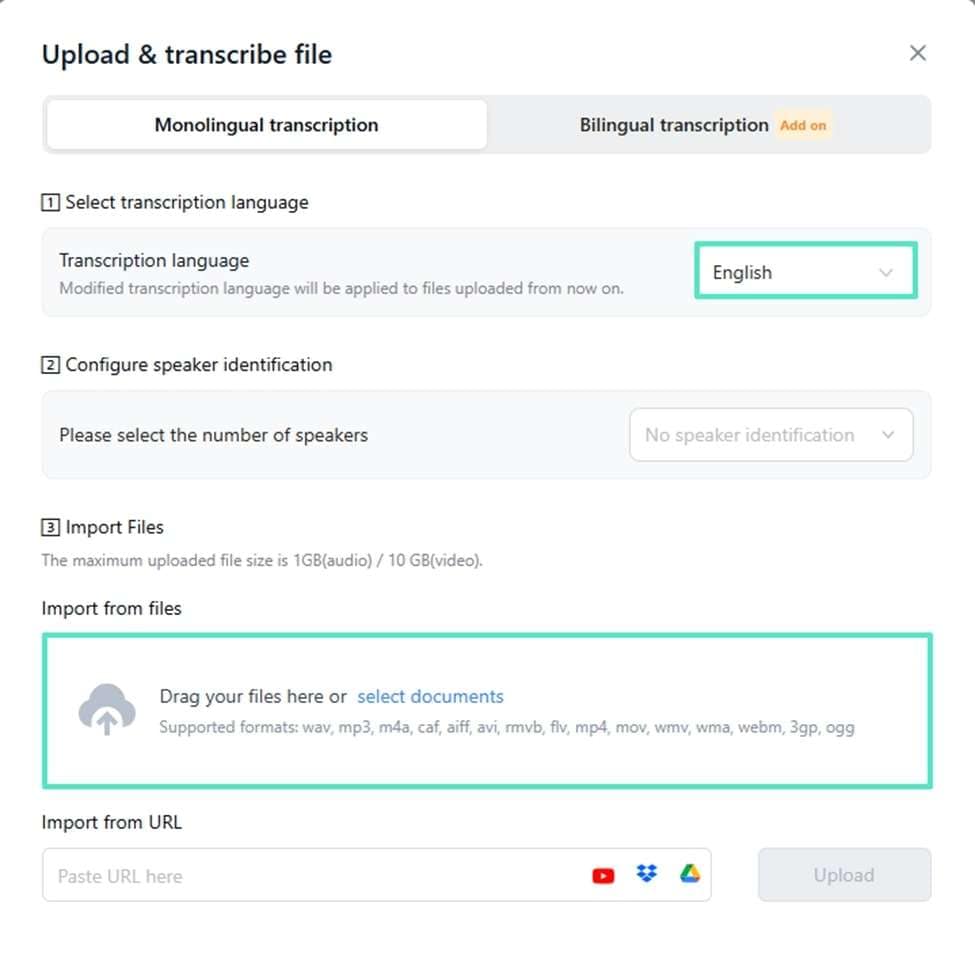
Étape 2. Pendant que le fichier est téléchargé en arrière-plan, ouvrez-le et examinez la transcription sous la vidéo. Pour enregistrer le fichier TXT sur votre appareil, cliquez sur l'icône « Télécharger » et extrayez le texte de la vidéo avec succès.
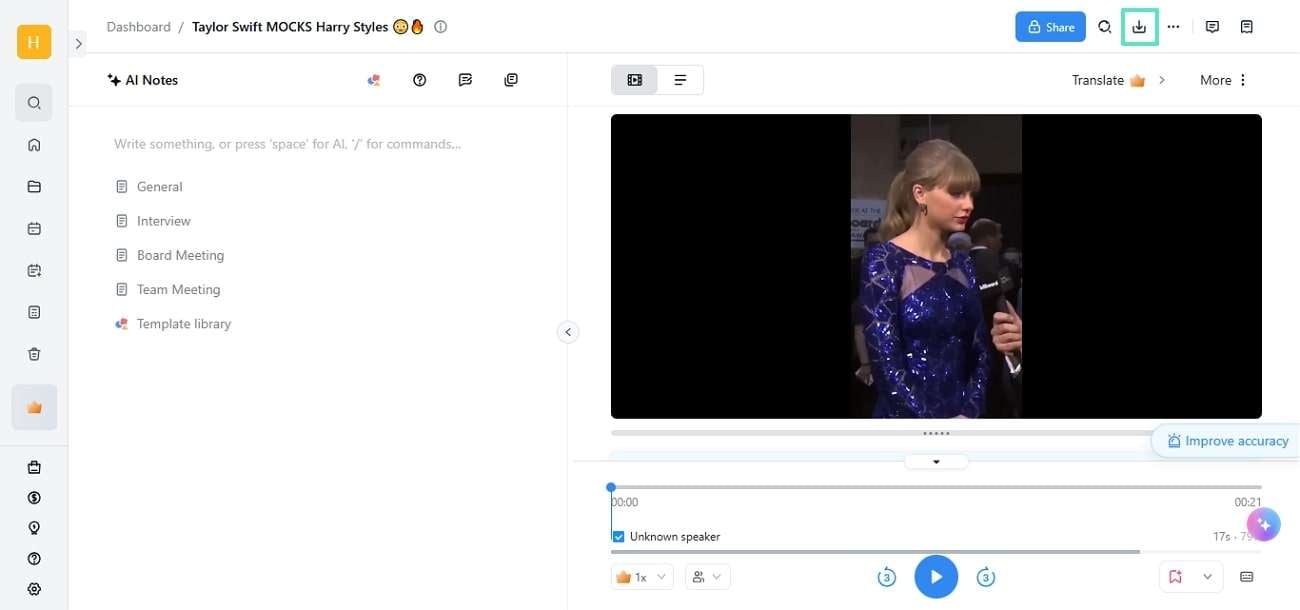
4.VEED
VEED propose une méthode simplifiée d'extraction de texte à partir de vidéos en vous permettant de télécharger et d'enregistrer des séquences instantanément. Si vous n'avez pas de vidéo à traiter, VEED peut générer instantanément une vidéo IA et la transcrire en 150 langues. Lorsque la transcription générée automatiquement ne vous satisfait pas, utilisez la transcription manuelle pour obtenir une précision optimale.
Principales fonctionnalités
- Répond à de multiples besoins en exportant des fichiers transcrits aux formats TXT, VTT ou SRT.
- Permet à plusieurs personnes de travailler sur un même projet en offrant de nombreuses fonctionnalités collaboratives.
- Améliore l'accessibilité des vidéos en convertissant la transcription en sous-titres automatiques.
Apprenez à extraire du texte de vidéos à l'aide de Veed
Étape 1. Après avoir téléchargé une vidéo sur VEED, accédez à la boîte de dialogue « Transcription vidéo » et cliquez sur le bouton « Sous-titre automatique en anglais ».
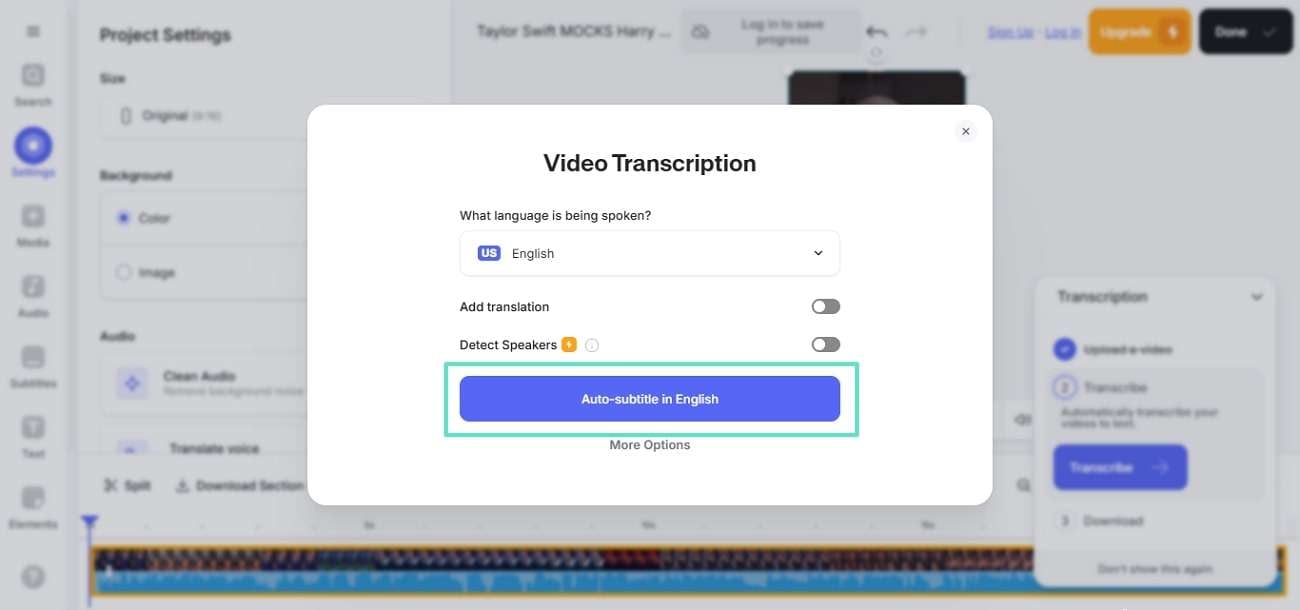
Étape 2. Dans la fenêtre suivante, explorez la transcription de l'onglet « Sous-titres » sur le côté gauche. Enfin, cliquez sur le bouton « Terminé » en haut à droite, et dans la fenêtre contextuelle suivante, activez le bouton « Graver les sous-titres » pour enregistrer les fichiers vidéo et de sous-titres.
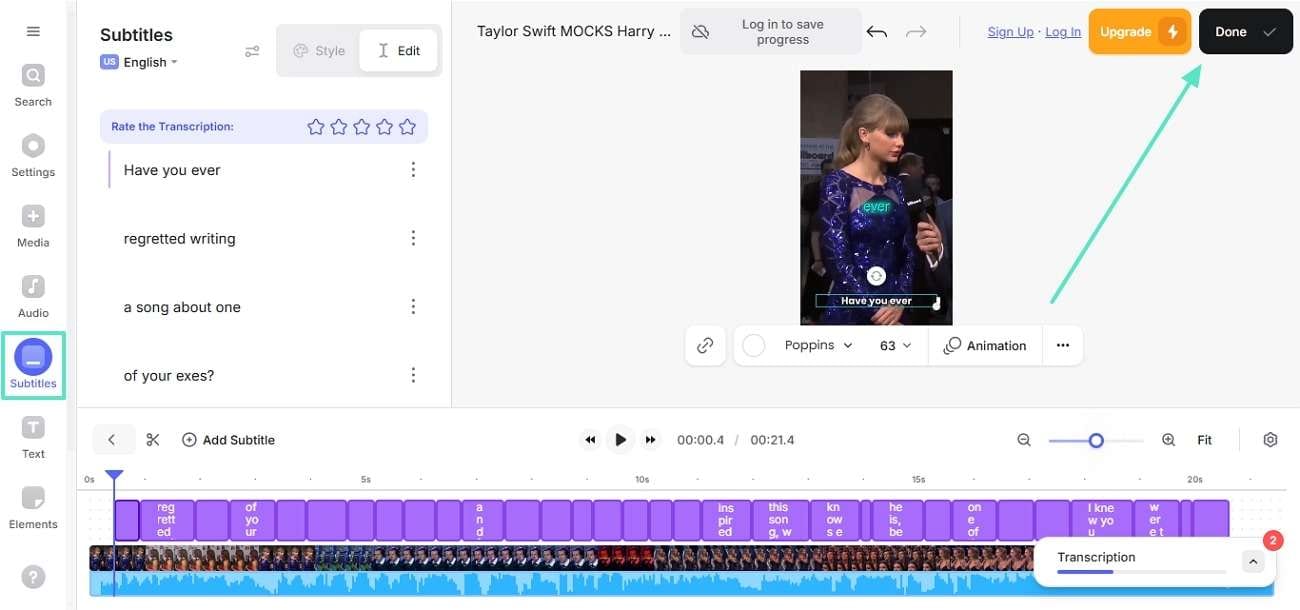
Partie 3. Tableau comparatif des meilleurs outils pour extraire du texte d'une vidéo
La discussion ci-dessus était une présentation détaillée des fonctionnalités de chaque outil qui extrait du texte des vidéos. Parcourez le tableau suivant pour une comparaison rapide de leurs capacités :
| Wondershare Filmora | Flixier | Happy Scribe | Notta | VEED | |
| Texte Personnalisation | Présent | Présent | Présent | Absent | Présent |
| Précision | Élevée | Moyenne | Moyenne | Élevée | Faible |
| Génération de la transcription vers les sous-titres | Présent | Absent | Présent | Absent | Présent |
| Langue Prise en charge | Plus de 20 | Plus de 130 | 67 | 58 | 150 |
| Édition textuelle basée sur l'IA | Oui | Non | Non | Non | Non |
| Vidéo Montage | Oui | Non | Non | Non | Oui |
| Vitesse | Rapide | Rapide | Très lent | Lent | Rapide |
Conclusion
Pour conclure la discussion, l'extraction de texte à partir de vidéos est un outil utile pour rendre le contenu accessible à un public plus large. L'article ci-dessus mentionnait les meilleurs outils qui offrent cette fonctionnalité de transcription de vidéos. Après avoir exploré chaque outil en détail, on peut conclure que Filmora est le meilleur du lot. Il est largement préféré en raison de ses fonctionnalités polyvalentes et de ses résultats précis.



 Sécurité 100 % vérifiée | Aucun abonnement requis | Aucun logiciel malveillant
Sécurité 100 % vérifiée | Aucun abonnement requis | Aucun logiciel malveillant


